Nesse release foi implementado o selo digital para o estado de São Paulo. A seguir iremos demonstrar as telas e configurações para gerar o selo.
Configurações para gerar o selo digital de SP.
Configurar os encargos e vincular seus respectivos, no Financeiro.
Cadastrar todos os encargos relacionando seus respectivos ao lado. Conforme imagem abaixo.
(financeiro/configurações/emolumentos - Encargos)
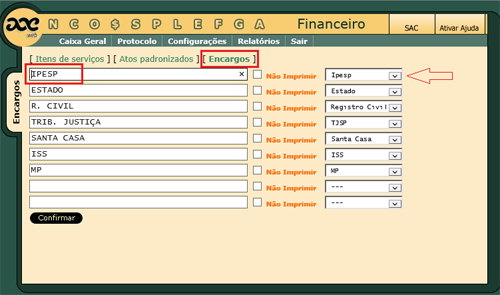
Configurar os itens de serviços, no Financeiro.
Cadastrar o serviço selecionando obrigatoriamente os valores de receita ref. e tipo do ato. Essas informações são necessárias para identificar o ato e informar ao TJSP.
Conforme ilustrado na imagem abaixo.
(financeiro/configurações/emolumentos – Itens de serviços)
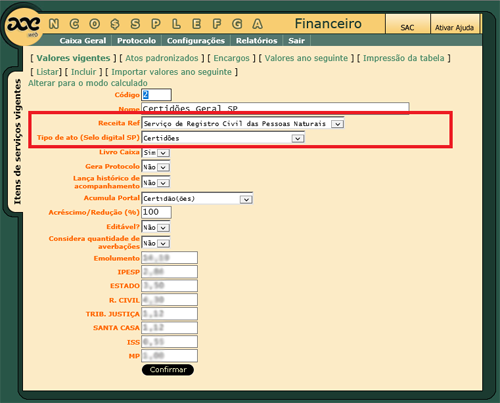
Configurar o ato padronizado, no Financeiro
Cadastrar o ato padronizado informando o tipo ato (obrigatório), e incluindo o serviço cadastrado acima.
(financeiro/configurações/emolumentos – Atos padronizados)
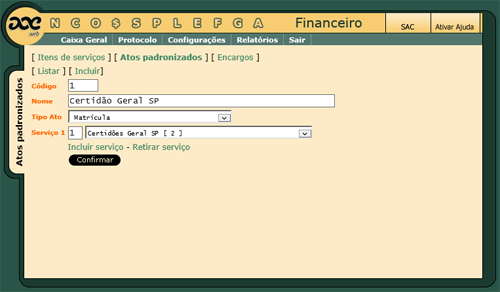
Cadastrar uma nova série de selos digitais, no selagem. NDG-DIG
Acessar o módulo de selagem, e incluir uma nova aquisição de série de espécie para ser utilizada no selo digital. É obrigatório utilizar o tipo NDG e a série DIG. A numeração deve ser de 1 até 999999 por conveniência.
(selagem/aquisição - Nova série de Espécie)
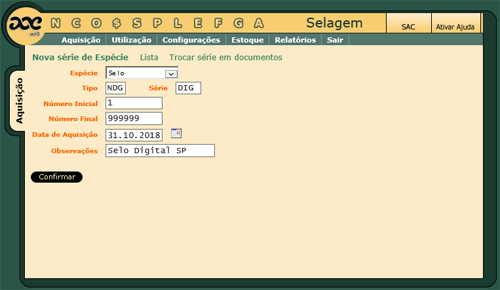
Configurar as definições de documentos para cada ato do Registro Civil.
Configurar os documentos, selecionando sempre um selo fictício (NDG-DIG) e/ou um selo de controle de papel de segurança. Caso não utilize controle de papel, deixar esse 2º selo em branco. Selecionar também o ato padronizado (Os atos devem ser criados seguindo os passos acima).
Nessa tela você também pode definir se deseja gerar ou não OS, ou selecionar um ato diferente no momento da impressão.
(módulo/configurações/documentos – edite um documento)
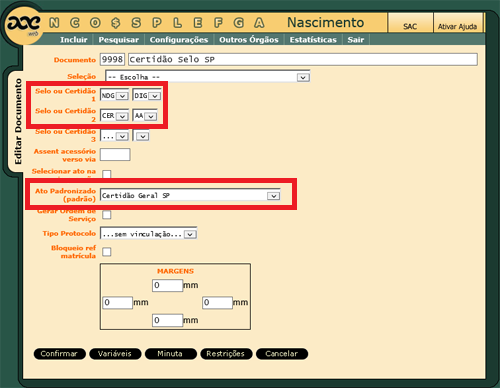
Configurar as definições das minutas para imprimir o QRCode e o Código do selo.
Configurar suas minutas para imprimir os selos e seus QRCodes. Nas definições das minutas existem duas funções que fazem isso, a função #670 que imprimi o QRCode, e a função #621 que imprimi o código do selo. Conforme ilustrado na imagem abaixo.
(módulo/configurações/documentos – edite uma minuta)
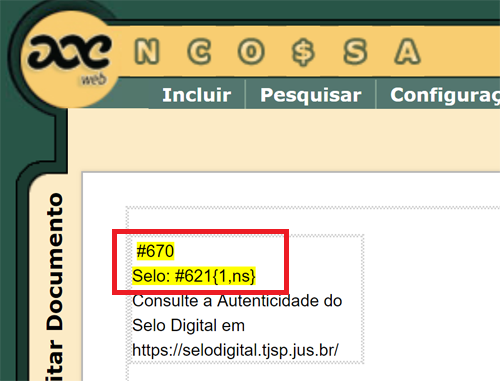
Configurar a integração do financeiro com o selagem no módulo de firmas
No módulo de firmas, configurar a integração do financeiro com o selagem, selecionando o tipo de ato a ser praticado e seus respectivos selos e atos padronizados. Nesse momento também é possível informar se deseja ou não gerar OS. Conforme ilustrados nas imagens abaixo.
(firmas/configurações/integração com selagem)
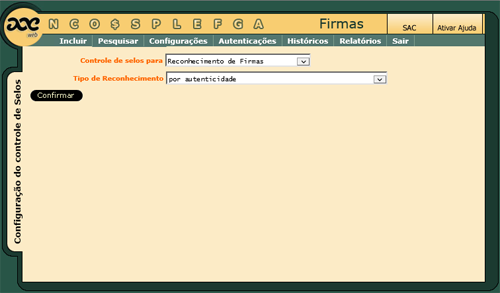
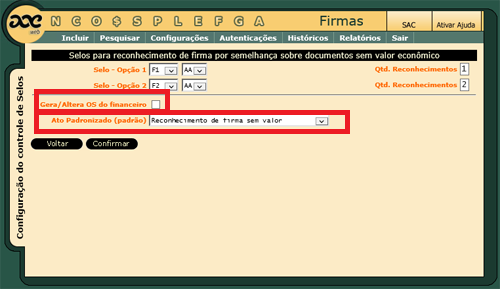
Configurar os dados do certificado cadastrado junto com o TJSP nas características da serventia
Informar os dados de ID e Senha disponibilizados pelo TJSP referentes ao cadastro do certificado do cliente. Nessa configuração, defina série selo automática como NÃO.
(módulo/configurações/serventias)
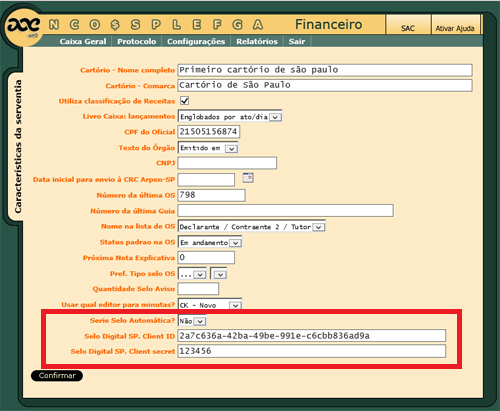
Instalar o Certificado do Tipo A1 na máquina que irá gerar selos digitais.
Toda máquina que gera selo, deve possuir o certificado instalado. Conforme imagem abaixo.
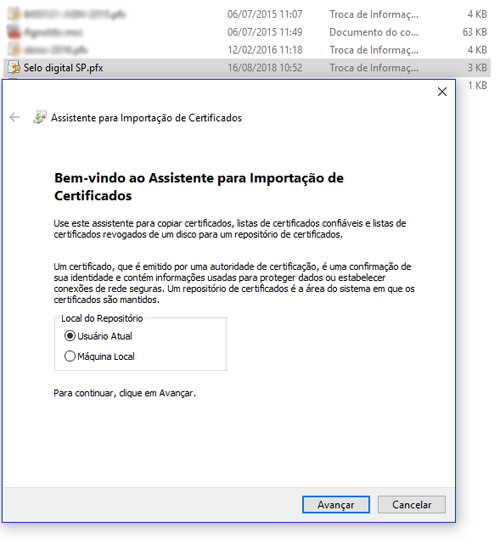
Configurar o usuário vinculando o certificado ao seu login no DOC-Web.
Vincular o certificado ao usuário nas preferências. Lembrando que esse certificado deve ser o mesmo cadastrado junto com o TJSP, e instalado na máquina.
(funções auxiliares/usuários/preferências - usuário)
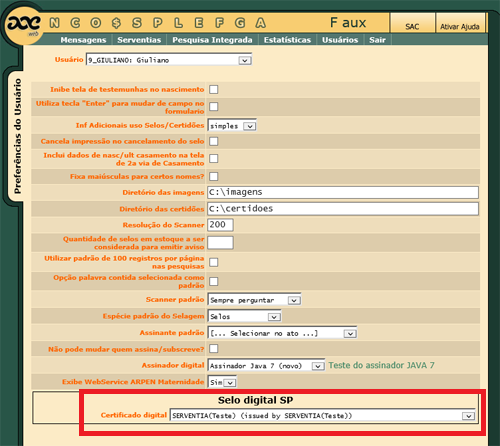
REGISTRO CIVIL
Feito as configurações acima, o selo digital já pode ser gerado. Esses selos são gerados no momento da impressão. Selecione o registro e mande imprimir, então selecione o documento previamente configurado, preencha os dados necessários e ao confirmar o selo será gerado e impresso no documento, seguindo as configurações da minuta do documento.
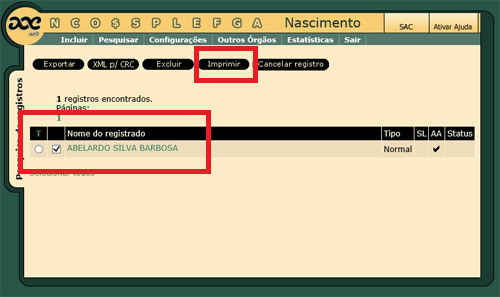
Seleção do registro para impressão / geração do selo
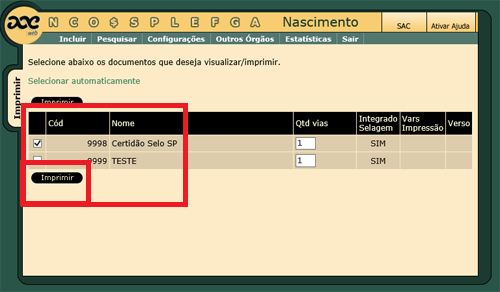
Seleção do documento previamente configurado com o selos definidos
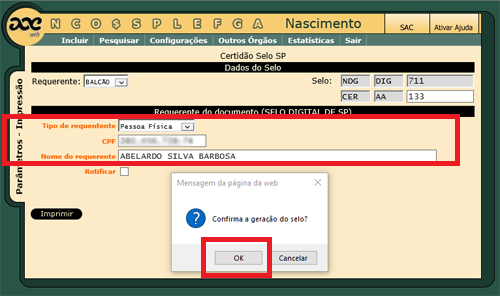
Preenchimento dos dados do requerente e confirmação da geração do selo.
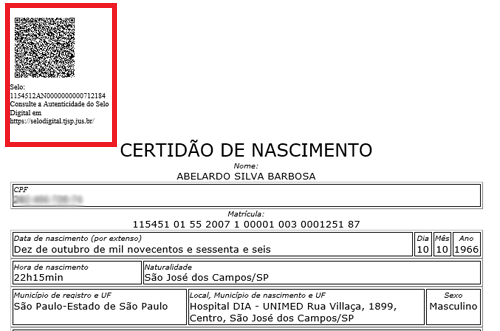
Exemplo de impressão do selo com o QRCode gerado.
FIRMAS
Feito as configurações o selo já pode ser gerado, o selo é gerado após a impressão da etiqueta, se impressa corretamente, basta confirmar a impressão e o selo será gerado.
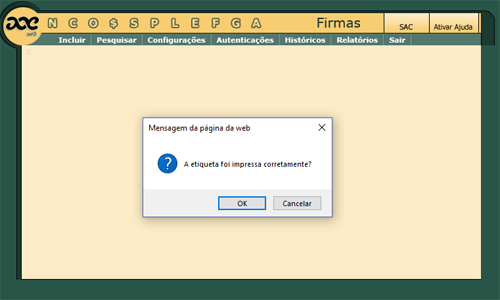
Tela de impressão com a confirmação do selo gerado.
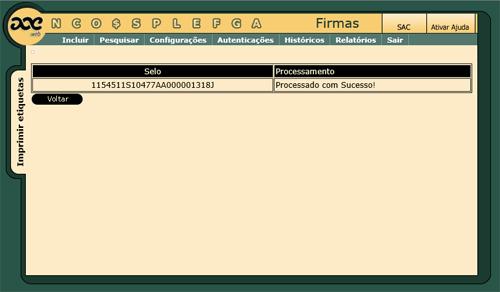
Tela conclusão da geração do selo de firmas
Temos também a geração do selo digital no módulo de procurações.
Para configurar basta acessar as configurações de cobrança, e informar os dados dos serviços cadastrados acima. Não há a necessidade de um ato padronizado, apenas do item.
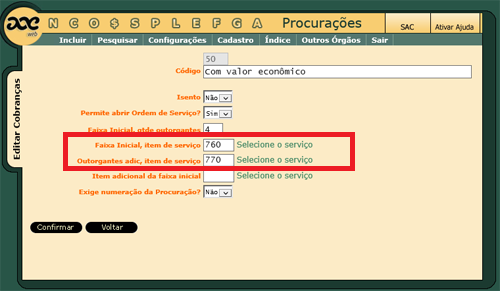
Uma vez configurado, a impressão é feita ao registrar uma cobrança para o ato. Basta selecionar a cobrança com as definições dos serviços realizada acima, e informar os dados necessários. É obrigatório gerar uma OS para essa operação. Conforme ilustrado na imagem abaixo.
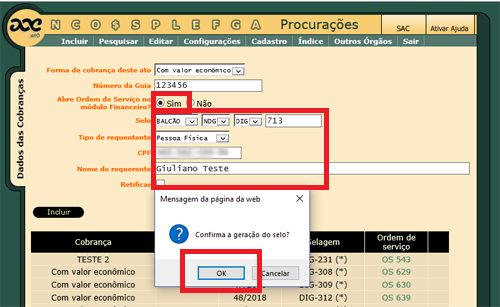
Uma outra opção para geração de selo digital, é a geração de selos avulsos, realizados no módulo de selagem. Para gerar o selo basta selecionar o ato padronizado, e preencher as informações necessárias. Nessa tela também é possível gerar os selos para retificações e cancelamentos.
Após a geração do selo avulso, seu código e QRCode será exibido.
Segue imagem demonstrando o processo.
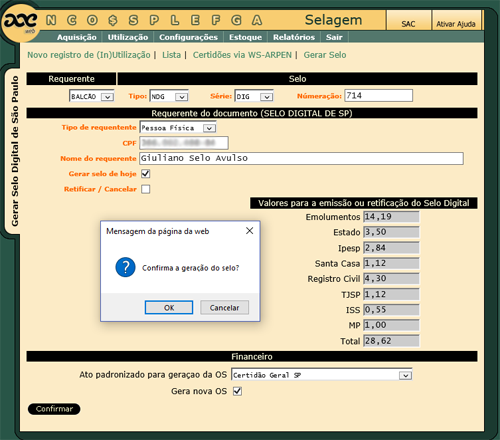
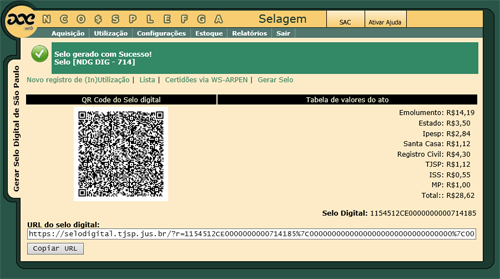
Tela com os dados do selo gerado e QRCode.
Também foram incluídas neste Release as seguintes correções/melhorias:
Financeiro: Correção de duplicação indevida de OS no módulo de casamento.
Registro civil: Alteração na função #647 / #648 não exibir tabela caso grupo sanguíneo e cep não informados.
Comunicações: Aumento do campo de "foro/vara" nas comunicações geradas pelo sistema.
Geral: Adicionado opções em branco para todos os campos de seleção do sistema.
Definições de Minutas: Corrigido problemas ao definir minutas quando utilizado modo de compatibilidade com IE 5.
Óbito: Ajustados as quebras de linhas exageradas na função #567.
Registro civil: Ajustado o sistema para que ao gerar uma averbação, habilitar o botão gravar.
Registro civil: Ao final do processo de confirmar, habilitar a tela de gravar.
CRC: Corrigido exclusões com nomenclaturas indevidas ao gerar CRC.
Casamento: Criada nova função #623 contemplando dados mais completos de nomenclaturas nos dados de endereço dos contraentes.
Geração CPF: Corrigido problema que estava duplicando CPF ao gerar via CRC.

